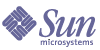
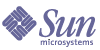
| |
| Sun Java Enterprise System 5-Aktualisierungshandbuch für UNIX | |
Kapitel14
Access ManagerIn diesem Kapitel wird die Aktualisierung der Access Manager-Software von früheren Java ES-Versionen auf Java ES 5 (Release 5) beschrieben: Sun Java System Access Manager 7.1.
Das Kapitel enthält einen allgemeinen Überblick über die Aspekte und Verfahren bezüglich der verschiedenen Aktualisierungswege von Access Manager, die von Release 5 unterstützt werden. Es wird sowohl die Aktualisierung unter dem Solaris- als auch unter dem Linux-Betriebssystem berücksichtigt:
Überblick über Aktualisierungen von Access ManagerIn diesem Abschnitt werden die folgenden allgemeinen Aspekte bezüglich der Aktualisierung von Access Manager auf Java ES 5 (Release 5) beschrieben:
Über Java ES Release 5 Access Manager
Java ES Release 5 Access Manager stellt eine Minor-Release dar. Das Programm enthält eine Reihe von Fehlerkorrekturen und Optimierungen in Bezug auf Java ES Release 4 Access Manager, welches eine Major-Release darstellte. Eine der Erweiterungen in Release 5 ist eine neue Überwachungsfunktion basierend auf dem Java ES Monitoring Framework. Weitere Informationen über Erweiterungen der Release 5 finden Sie in den Sun Java System Access Manager 7.1 Release Notes, http://docs.sun.com/doc/820-0360.
Ähnlich wie Release 4 unterstützt Release 5 Access Manager mehrere Identitäts-Repositories bzw. Benutzerdatenspeicher. Access Manager für Release 5 unterstützt daher nicht mehr nur ein LDAP-Directory, wie beispielsweise Directory Server, sondern auch andere Datenspeicherprotokolle und -formate.
Im Front-End wird die Access Manager-Konsole für die Konfiguration der neuen Access Manager-Dienste und -Identitäts-Repositories verwendet.
Um die Rückwärtskompatibilität mit anderen Java ES-Komponenten zu gewährleisten, kann Release 5 im Legacy-Modus ausgeführt werden. Dieser Modus unterstützt die Java ES-Komponenten, die von Access Manager-Diensten von Release 3 abhängig sind (weitere Informationen finden Sie unter Kompatibilität).
Wegweiser für die Aktualisierung von Access Manager
Tabelle 14-2 zeigt die unterstützten Wege für die Aktualisierung von Access Manager auf Java ES Release 5. Die Tabelle gilt sowohl für das Solaris- als auch für das Linux-Betriebssystem.
Tabelle 14-2 Wege für die Aktualisierung auf Java ES 5 (Release 5): Access Manager 7.1
Java ES Release
Access Manager Version
Allgemeiner Ansatz
Neukonfiguration erforderlich
Release 4
Sun Java System Access Manager 7.0 2005Q4
Direkte Aktualisierung:
Verwendung eines Skripts zum Entfernen der Release 4-Version vor der Aktualisierung. Anschließend vollständige Installation und Neukonfiguration von Release 5.Konfigurationsdaten
Angepasste JSPs für Access Manager-Konsole und Authentifizierungs-Benutzerschnittstelle (UI)
Directory-Schema
Release 3
Sun Java System Access Manager 6.3 2005Q1
Direkte Aktualisierung:
Verwendung eines Skripts zum Entfernen der Release 3-Version vor der Aktualisierung. Anschließend vollständige Installation und Neukonfiguration von Release 5.Konfigurationsdaten
Angepasste JSPs für Access Manager-Konsole und Authentifizierungs-Benutzerschnittstelle (UI)
Directory-Schema
Release 2
Sun Java System Identity Server
6.2 2004Q2
und auch 6.2 SP1Direkte Aktualisierung:
Verwendung eines Skripts zum Entfernen der Release 2-Version vor der Aktualisierung. Anschließend vollständige Installation und Neukonfiguration von Release 5.Konfigurationsdaten
Angepasste JSPs für Access Manager-Konsole und Authentifizierungs-Benutzerschnittstelle (UI)
Directory-Schema
Release 1
Sun ONE Identity Server 6.1
Keine direkte Aktualisierung:
Sie können jedoch zunächst auf Release 3 aktualisieren, wie im Java Enterprise System 2005Q1 Aktualisierungs- und Migrationshandbuch (http://docs.sun.com/doc/819-0062) beschrieben.Führen Sie anschließend eine Aktualisierung von Release 3 auf Release 5 durch.
Konfigurationsdaten
Angepasste JSPs für Access Manager-Konsole und Authentifizierungs-Benutzerschnittstelle (UI)
Directory-Schema
Versionen vor Java ES
Sun ONE Identity Server 6.0 oder 6.0 SP 1 oder
iPlanet Directory Server Access Management Edition (DSAME) 5.1
Keine direkte Aktualisierung.
Access Manager-Daten
Wie andere Java ES-Komponenten verwendet auch Access Manager verschiedene Datentypen, die bei einer Aktualisierung möglicherweise auf eine aktualisierte Version migriert werden müssen. Die folgende Tabelle enthält die Datentypen, die von einer Aktualisierung der Access Manager-Software betroffen sein können.
Access Manager Vorgehensweise zur Aktualisierung
Ihre Vorgehensweise bei der Aktualisierung von Access Manager hängt grundsätzlich von den zahlreichen in Chapter 1, "Planung hinsichtlich der Aktualisierungen" erläuterten Aspekten ab: Aktualisierungsweg, Abhängigkeiten zwischen den Java ES-Komponenten, selektive Aktualisierung im Vergleich zur Aktualisierung aller Komponenten, Bereitstellung mehrerer Instanzen usw.
Dieser Abschnitt konzentriert diese grundsätzliche Erläuterung auf Access Manager, indem Probleme dargestellt werden, die möglicherweise Ihren Aktualisierungsplan für Access Manager beeinflussen.
Kompatibilität
Release 5 Access Manager ist rückwärts kompatibel mit Release 4 Access Manager. Bei Release 4 Access Manager handelt es sich jedoch um eine Major-Release, die (außer bei Konfiguration für den Betrieb im Legacy-Modus) nicht kompatibel mit früheren Releases ist. Ähnlich verhält es sich bei Release 5 Access Manager: Wird das Programm nicht für den Betrieb im Legacy-Mode konfiguriert, ist es nicht rückwärts kompatibel mit Release 3 Access Manager (oder Release 4 Access Manager im Legacy-Modus).
Des Weiteren ist Release 5 Access Manager unabhängig vom Modus nicht rückwärts kompatibel mit Release 2 Access Manager; eine Interaktion von Release 5 Access Manager mit Release 2 Access Manager SDK und umgekehrt ist nicht möglich.
Release 5 Access Manager unterstützt in der Konfiguration im neuen Realm-Modus mehrere Identitäts-Repositories und Datenspeicherprotokolle. Die Directory-Daten müssen in eine neue Struktur migriert werden, um den Betrieb im Realm-Modus zu unterstützen. Des Weiteren unterstützt der Realm-Modus keine weiteren Java ES-Komponenten, wie z. B. Portal Server, oder Sun Java Communications Suite-Komponenten, wie z. B. Communications Express und Messaging Server.
Bei einer Konfiguration für den Legacy-Modus ist Release 5 Access Manager jedoch mit wenigen Ausnahmen (siehe Sun Java System Access Manager 7.1 Release Notes, http://docs.sun.com/doc/820-0360) rückwärts kompatibel mit Release 3 Access Manager und entsprechenden Directory-Daten.
Der Legacy-Modus ist für die Unterstützung anderer Java ES-Komponenten sowie für ältere Versionen der Access Manager-Richtlinienagenten erforderlich, die nicht mit Access Manager im Realm-Modus interagieren können. Diese Inkompatibilität spielt bei einer Aktualisierung eine wichtige Rolle. Für die meisten Java ES-Bereitstellungen ergibt sich daraus, dass Access Manager auf Release 5 im Legacy-Modus aktualisiert werden sollte.
Selbst bei einer Konfiguration für den Betrieb im Legacy-Modus ist Release 5 Access Manager jedoch nicht kompatibel mit Release 3 oder früheren Sun Java Communications Suite-Komponenten. Falls Access Manager auf Release 5 aktualisiert wird, muss Release 3 oder eine frühere Version von Delegated Administrator ebenfalls auf Release 5 aktualisiert werden, um die Verfügbarkeit von Messaging Server und Calendar Server zu gewährleisten. An sich ist eine Aktualisierung von Messaging Server und Calendar Server auf Release 5 jedoch nicht erforderlich.
Die Release 5 Access Manager-Konsole unterstützt wie die Release 4-Konsole sowohl den Realm- als auch den Legacy-Modus. Wenn Sie Access Manager jedoch für den Betrieb im Legacy-Modus konfiguriert haben, können Sie weiterhin die nur für den Legacy-Modus konzipierte Konsole der Release 2 und Release 3 verwenden.
Access Manager-Abhängigkeiten
Access Manager-Abhängigkeiten zu anderen Java ES-Komponenten beeinflussen möglicherweise das Verfahren für die Aktualisierung und Neukonfiguration der Access Manager-Software. Änderungen der Access Manager-Schnittstellen oder -Funktionen könnten beispielsweise eine aktualisierte Version der Komponenten erforderlich machen, von denen Access Manager abhängig ist. Welche dieser Komponenten aktualisiert werden müssen, hängt von dem jeweiligen Aktualisierungsweg ab.
Für Access Manager bestehen Abhängigkeiten zu folgenden Java ES-Komponenten:
- Gemeinsam genutzte Komponenten. Access Manager ist von bestimmten gemeinsam genutzten Java ES-Komponenten abhängig (siehe Tabelle 1-9). Die Aktualisierung von Access Manager hängt möglicherweise von den aktualisierten Versionen dieser gemeinsam genutzten Komponenten ab.
- Webcontainer. Access Manager verfügt über eine obligatorische Abhängigkeit zu Webcontainerdiensten, die entweder über Java ES Webserver, Java ES Anwendungsserver oder Drittanbieter-Webcontainer (von Weblogic und WebSphere) bereitgestellt werden können. Access Manager-Aktualisierungen erfordern möglicherweise die Migration von benutzerdefinierten JSPs für die Access Manager-Konsole oder für die Authentifizierungs-UI in die aktualisierte Access Manager-Umgebung.
- Directory Server. Access Manager verfügt über eine obligatorische Abhängigkeit zu Directory Server, das für die Speicherung von Konfigurations- und Benutzerdaten eingesetzt wird. Daher sind bei einer Aktualisierung von Access Manager möglicherweise Erweiterungen des Directory-Schemas erforderlich.
Aktualisierungsszenarios für den Webcontainer
Access Manager kann in einem Webcontainer eingesetzt werden, der entweder von Webserver oder Anwendungsserver bereitgestellt wurde. Daher kann die Aktualisierung von Access Manager auf Release 5 dadurch kompliziert werden, dass möglicherweise auch der Webcontainer auf Release 5 aktualisiert werden muss, in dem er eingesetzt wird. Es sind eine Reihe von Aktualisierungsszenarien für den Webcontainer möglich, die in der folgenden Tabelle dargestellt werden.
Gehen Sie bei der Aktualisierung von Access Manager (z. B. bei der Verwendung des Skripts amconfig) vorsichtig vor und geben Sie die für das in Tabelle 14-4 entsprechend dargestellte Aktualisierungsszenario korrekten Werte ein, insbesondere wenn dies eine Aktualisierung einer Major-Version des Webcontainers beinhaltet.
Duale Aktualisierung
Die duale Aktualisierung, bei der sowohl Access Manager als auch das Betriebssystem aktualisiert werden (wie in Duale Aktualisierungen: Java ES und Betriebssystem-Software beschrieben), wird für Access Manager nicht unterstützt.
Wenn unter bestimmten Bedingungen eine duale Aktualisierung erforderlich ist, müssen Sie daher eine Installation oder Aktualisierung des Betriebssystems durchführen und anschließend Access Manager neu installieren und konfigurieren.
Aktualisieren von Access Manager von Java ES Release 4Dieser Abschnitt enthält Informationen zur Aktualisierung von Access Manager von Java ES 2005Q4 (Release 4) auf Java ES 5 (Release 5). In diesem Abschnitt werden folgende Themen behandelt:
Einführung
Berücksichtigen Sie bei der Aktualisierung von Java ES von Access Manager Release 4 auf Release 5 folgende Aspekte des Aktualisierungsvorgangs:
- Allgemeiner Aktualisierungsansatz. Die Aktualisierung erfolgt durch das Entfernen vorheriger Versionen von Binärdateien und die Neuinstallation von Release 5. Für das Entfernen von Release 4 steht das Skript ampre71upgrade zur Verfügung; für die Installation von Release 5 wird das Java ES-Installationsprogramm verwendet. Anschließend wird die Neukonfiguration von Access Manager mithilfe des Skripts amconfig durchgeführt und die Migration des Directory-Schemas mithilfe des Skripts amupgrade.
- Aktualisierungsabhängigkeiten. Access Manager ist von einer Reihe von gemeinsam genutzten Java ES-Komponenten abhängig (siehe Tabelle 1-9), die alle automatisch vom Java ES-Installationsprogramm auf Release 5 aktualisiert werden, wenn Sie eine Aktualisierung von Access Manager durchführen. Dies beinhaltet die Unterstützung des neuen Java ES Monitoring Framework, das eine Reihe von gemeinsam genutzten Komponenten erfordert, die für Release 4 Access Manager nicht erforderlich sind.
Access Manager Release 5 ist zudem von Directory Server und Webserver (oder Anwendungsserver oder Drittanbieter-Webcontainern) abhängig, wie unter Access Manager-Abhängigkeiten beschrieben. Hierbei handelt es sich jedoch nicht um zwingende Aktualisierungsabhängigkeiten; eine Aktualisierung dieser Komponenten ist hinsichtlich der Aktualisierung von Access Manager auf Release 5 optional.
- Rückwärtskompatibilität. Release 5 Access Manager ist kompatibel mit Release 4, jedoch nicht mit früheren Releases von Access Manager (siehe Kompatibilität).
- Aufheben der Aktualisierung. Für das Aufheben der Access Manager-Aktualisierung steht kein Dienstprogramm zur Verfügung. Das Aufheben der Aktualisierung ist aufgrund der erheblichen Anzahl an Neukonfigurationen, die für das Zurücksetzen von Access Manager in seinen ursprünglichen Zustand erforderlich ist, nicht durchführbar. Die beste Vorgehensweise für das Zurückkehren zur vorherigen Version ist das Erstellen einer Parallelinstallation unter Verwendung gesicherter Konfigurationsdateien und das anschließende Testen der Parallelinstallation, bevor die Aktualisierung durchgeführt wird. Dadurch können Sie falls nötig zur Parallelinstallation zurückkehren.
- Plattformspezifische Aspekte. Der allgemeine Ansatz für die Aktualisierung von Access Manager ist für das Solaris- und Linux-Betriebssystem identisch. In den folgenden Verfahren werden plattformspezifische Befehle bzw. Dateispeicherorte entsprechend gekennzeichnet.
Vollständige Aktualisierung von Access Manager Release 4
In diesem Abschnitt wird die vollständige Aktualisierung von Access Manager von Java ES Release 4 auf Java ES Release 5 beschrieben:
Aufgaben vor der Aktualisierung
Bevor Sie mit der Aktualisierung von Access Manager beginnen, führen Sie die folgenden Aufgaben durch:
Aktuelle Versionsinformationen überprüfen
Sie können die aktuelle Version von Access Manager mithilfe des folgenden Befehls überprüfen:
Access Manager-Abhängigkeiten aktualisieren
Es wird grundsätzlich empfohlen, alle Java ES-Komponenten auf einem Computersystem (und in einer Netzwerkumgebung) auf Java ES Release 5 zu aktualisieren. Für Access Manager bestehen zu einer Reihe gemeinsam genutzter Komponenten zwingende Aktualisierungsabhängigkeiten (siehe Tabelle 1-9).
Bei der Aktualisierung der Abhängigkeiten der Access Manager-Produktkomponenten sollte in der unten angegebenen Reihenfolge vorgegangen werden (unter Auslassung der bereits aktualisierten Abhängigkeiten), bevor Sie Access Manager aktualisieren. Die Aktualisierung gemeinsam genutzter Komponenten erfolgt in der Regel automatisch durch das Java ES-Installationsprogramm.
- Gemeinsam genutzte Komponenten. Anleitungen für die Synchronisierung von gemeinsam genutzten Java ES-Komponenten auf Release 5 finden Sie unter Aktualisieren der gemeinsam genutzten Java ES-Komponenten. Alle gemeinsam genutzten Komponenten, die von Access Manager benötigt werden, werden jedoch automatisch vom Java ES-Installationsprogramm aktualisiert, wenn Sie eine Aktualisierung von Access Manager auf Release 5 durchführen.
- Directory Server (keine zwingende Abhängigkeit). Anweisungen zur Aktualisierung von Directory Server auf Release 5 finden Sie in Chapter 5, "Directory Server".
- Webcontainer-Software (keine zwingende Abhängigkeit). Anweisungen zur Aktualisierung von Webserver oder Anwendungsserver finden Sie in Chapter 7, "Webserver" bzw. Chapter 11, "Anwendungsserver".
Wenn die Webcontainer-Software nicht bereits vor Access Manager aktualisiert wurde, wird Access Manager bei der Aktualisierung (unter Verwendung des Skripts amconfig) für den vorhandenen Webcontainer konfiguriert und neu bereitgestellt.
Directory Server-Daten sichern
Beim Aktualisierungsvorgang von Access Manager wird das Directory Server-Schema geändert. Daher sollten Sie vor der Aktualisierung von Access Manager Ihre Directory Server-Daten über die Directory Server-Konsole oder mit einem Befehlszeilen-Dienstprogramm, wie db2bak, sichern. Sie können db2ldif für das Sichern des Schemas und des Directory Information Tree (DIT) von Access Manager verwenden.
Weitere Informationen zum Sichern von Directory Server erhalten Sie im Sun Java System Directory ServerEnterprise Edition 6.0 Administration Guide (http://docs.sun.com/doc/819-0995).
Konfigurationsinformationen von Access Manager Release 4 sichern
Da die Neukonfiguration der Access Manager-Software von Release 5 eine Neukonfiguration von Release 4 erforderlich macht, ist es wichtig, eine Sicherungskopie der Konfigurationsdateien an einem bekannten Speicherort anzulegen. Folgende Dateien sollten gesichert werden:
- Die Datei AMConfig.properties
AccessManagerConfig-base/config/AMConfig.properties- Die Datei serverconfig.xml
AccessManagerConfig-base/config/serverconfig.xml- Webcontainer-Konfigurationsdateien:
- Bei Webserver: Entnehmen Sie den Speicherort der Dateien server.policy und server.xml der Tabelle 14-3.
- Bei Anwendungsserver: Entnehmen Sie den Speicherort der Dateien server.policy und domain.xml der Tabelle 14-3.
- Bei Drittanbieter-Webcontainern: die entsprechenden Konfigurationsdateien
- JAR-Dateien für Authentifizierung und benutzerdefinierte Module.
Benutzerdefinierte Webcontainer-Dateien sichern
Wenn Access Manager auf benutzerdefinierte Webcontainer-Dateien verweist, sollten Sie diese Dateien sichern. Zu diesen benutzerdefinierten Dateien gehören möglicherweise folgende Dateien:
Release 4 Access Manager-Protokolldateien und -Debug-Dateien sichern
Um eine Analyse der Systemstatusinformationen durchführen zu können, sollten Sie die Protokoll- und Debug-Dateien sichern. Diese Dateien befinden sich an folgenden Speicherorten:
Benutzerdefinierte Lokalisierungsdateien sichern
Falls Sie Änderungen an den vom Java ES-Installationsprogramm installierten lokalisierten Dateien vorgenommen haben oder eine neue Sprachlokalisierung hinzugefügt haben, die nicht vom Java ES-Installationsprogramm installiert wird, sollten Sie diese benutzerdefinierten Dateien sichern. Zu den benutzerdefinierten Dateien gehören möglicherweise folgende Dateien:
- Lokalisierung der benutzerdefinierten Access Manager-Benutzeroberfläche
AccessManager-base/locale/*_Locale.properties- Benutzerdefinierte JSP-Authentifizierungsseiten der Benutzeroberfläche
AccessManager-base/web-src/services/config/auth/default_Locale- Übersetzungen der benutzerdefinierten Online-Hilfe
AccessManager-base/web-src/services/html/LocaleErforderliche Konfigurationsinformationen und Passwörter abrufen
Um Access Manager aktualisieren zu können, müssen Sie bestimmte Konfigurationsinformationen angeben können, einschließlich:
Aktualisieren von Release 4 von Access Manager
Die Aktualisierung der Access Manager-Software auf Java ES Release 5 beinhaltet Verfahren zur Neukonfiguration von Access Manager und zur Migration der Access Manager-Daten.
Zusammenfassung der Aktualisierung
Das Verfahren zur Aktualisierung von Access Manager besteht aus zwei Schritten:
- Entfernen Sie die Java ES Release 4-Version von Access Manager. Verwenden Sie das Skript ampre71upgrade.
- Falls die Aktualisierung auf Release 5 lokalisiert werden muss, entfernen Sie die Lokalisierungspakete von Release 4. Dieser Schritt muss manuell durchgeführt werden.
- Installieren Sie die Java ES Release 5-Version von Access Manager. Verwenden Sie das Java ES-Installationsprogramm mit der Option Später konfigurieren“.
- Heben Sie die Bereitstellung von Access Manager auf, führen Sie eine Neukonfiguration durch, und stellen Sie Access Manager erneut in einem Webcontainer bereit. Verwenden Sie das Skript amconfig.
- Aktualisieren Sie die Directory-Struktur und das Directory-Schema. Verwenden Sie das Skript amupgrade.
Die einzelnen Schritte werden in den folgenden Verfahren beschrieben.
Aktualisierungsverfahren
- Aktualisieren Sie die Mobile Access-Software von Access Manager.
Die Mobile Access-Software für Access Manager muss durch Anwendung von Patches auf Release 4 aktualisiert werden. Die erforderlichen Patches sind in der folgenden Tabelle aufgelistet:
Tabelle 14-6 Patches1 für die Aktualisierung der Access Manager Mobile Access-Software
Beschreibung
Patch-ID: Solaris 9 & 10
Patch-ID: Linux
Mobile Access-Software
119530-05 (SPARC)
119531-05 (x86)
119532-05
1Diese Patch-Versionsnummern sind für die Aktualisierung auf Java ES Release 5 mindestens erforderlich. Wenn neuere Versionen verfügbar sind, verwenden Sie anstelle der in dieser Tabelle genannten Versionen die neueren Versionen.
- Beziehen Sie die erforderlichen Patches anhand der in Tabelle 14-6 angegebenen Patch-Nummern.
Patches zum Download in das /tmp-Verzeichnis erhalten Sie unter: http://sunsolve.sun.com/pub-cgi/show.pl?target=patches/patch-access
- Führen Sie alle der Installation des Patches vorangestellten Aufgaben wie in den README-Dateien der Patches beschrieben durch.
- Rufen Sie die Werte für folgende vom Patch angeforderten Parameter ab:
Tabelle 14-7 Patch-Parameter für Mobile Access
Parameter
Wert
Directory-Manager-DN
Standard: cn=Directory Manager
Directory-Manager-Passwort
- Wenden Sie die in Tabelle 14-6 angegebenen Patches an.
Unter Solaris:
patchadd /tmp/patch_IDUnter Linux:
./updateFühren Sie alle Aufgaben, die nach der Installation des Patches durchgeführt werden müssen, wie in den README-Dateien der Patches beschrieben durch.
- Entfernen Sie die Java ES Release 4-Version von Access Manager.
- Melden Sie sich als Root an dem Computer an, der als Host für Access Manager für Release 4 dient, oder melden Sie sich als Superuser an.
su -
- Wechseln Sie in das Verzeichnis os_arch/Product/identity_svr/Tools in der Java ES Release 5-Verteilung, wobei os_arch Ihrer Plattform entspricht, wie z. B. Solaris_sparc.
- Rufen Sie die Werte der folgenden vom ampre71upgrade-Skript angeforderten Parameter ab:
Tabelle 14-8 Access Manager Konfigurationsparameter: ampre71upgrade
Parameter
Wert
Directory Server-Host
Legen Sie den vollständigen Namen fest: hostname.domain
Directory Server-Anschluss
Geben Sie eine Anschlussnummer an, die keine SSL-Nummer ist1
Standard: 389Top-Level-Administrator, DN
Standard: uid=amadmin,ou=People,default_org_DN
Passwort für Top-Level-Administrator
Verzeichnis für Sicherungsdateien
Standard: AccessManager-base
1Der Vorgang vor der Aktualisierung wird nicht erfolgreich abgeschlossen, wenn Sie den Wert für einen Directory Server-SSL-Anschluss angeben, wie beispielsweise den SSL-Standardwert 636.
- Stellen Sie sicher, dass Directory Server ausgeführt wird. Wenn nicht, starten Sie ihn.
- Führen Sie das Skript ampre71upgrade aus.
./ampre71upgrade
Mithilfe des Skripts werden Access Manager-Konfigurationsdateien gespeichert und Release 4-Basispakete entfernt. Lokalisierte Pakete müssen manuell wie in Step 3 unten dargestellt entfernt werden.
- Falls die Aktualisierung auf Release 5 lokalisiert werden muss, entfernen Sie die Lokalisierungspakete von Release 4.
Das in Step 2 oben ausgeführte Skript ampre71upgrade entfernt nicht die Lokalisierungspakete, daher müssen sie wie folgt manuell entfernt werden.
Unter Solaris:
- Suchen Sie die Lokalisierungspakete.
pkginfo | grep SUNWaml
pkginfo | grep SUNWamclnt
pkginfo | grep SUNWamdistauth- Entfernen Sie alle Lokalisierungspakete, die in Step a oben gefunden wurden.
pkgrm SUNWamlGebietsschema
pkgrm SUNWamclntGebietsschema
pkgrm SUNWamdistauthGebietsschemaUnter Linux:
- Suchen Sie die Lokalisierungs-RPMs.
rpm -qa | grep sun-identity-sdk-*
rpm -qa | grep sun-identity-clientsdk-*
rpm -qa | grep sun-identity-distauth-*- Entfernen Sie alle Lokalisierungs-RPMs, die in Step a oben gefunden wurden.
rpm -e sun-identity-sdk-Gebietsschema-*
rpm -e sun-identity-clientsdk-Gebietsschema-*
rpm -e sun-identity-distauth-Gebietsschema-*- Installieren Sie die Java ES Release 5-Version von Access Manager.
Führen Sie die folgenden Schritte aus:
- Führen Sie das Java ES-Installationsprogramm auf dem Computer aus, der als Host für Access Manager für Release 4 dient.
cd Java ES Release 5-Bereitstellung/os_arch
./installerwobei os_arch der Plattform entspricht, wie z. B. Solaris_sparc. (Verwenden Sie die Option installer -nodisplay für die Befehlszeilenschnittstelle.)
Nach der Willkommensseite sowie der Lizenzvereinbarung wird eine Seite für die Komponentenauswahl angezeigt. (Wenn installierte Komponenten erkannt werden, die direkt vom Java ES-Installationsprogramm aktualisiert werden können, wird der Status als aktualisierbar“ angezeigt.)
- Wählen Sie auf der Seite für die Komponentenauswahl Access Manager.
- Geben Sie das gleiche Installationsverzeichnis an, in dem Release 4 installiert war.
- Wählen Sie die Option Später konfigurieren“ aus.
- Falls erforderlich, wählen Sie die Option zur Installation von lokalisierten Paketen.
- Beenden Sie das Java ES-Installationsprogramm, nachdem die Installation abgeschlossen wurde.
- Passen Sie die JSPs für Access Manager erneut an.
Wenden Sie die angepassten JSPs der Release 4-Version für die Access Manager-Konsole und die Authentifizierungs-Benutzerschnittstelle (UI), die Sie unter Benutzerdefinierte Webcontainer-Dateien sichern gespeichert haben, erneut an.
Kopieren Sie anschließend die benutzerdefinierten JSP-Dateien in die richtigen Verzeichnisse:
- Realm/Legacy Access Manager-Konsole
AccessManager-base/web-src/services/console- Access Manager-Konsole nur für den Legacy-Modus
AccessManager-base/web-src/applications/console- Authentifizierungs-UI: AccessManager-base/web-src/services/config/auth/default oder AccessManager-base/web-src/services/config/auth/default_Locale (wobei Locale für einen Gebietsschema-Indikator wie ja steht)
Weitere Informationen finden Sie im Sun Java System Access Manager 7.1 Developer's Guide ( http://docs.sun.com/doc/819-4675).
- Heben Sie die Bereitstellung von Access Manager auf, führen Sie eine Neukonfiguration durch, und stellen Sie Access Manager erneut in einem Webcontainer bereit.
Konfigurieren Sie Access Manager für Ihren bestimmten Webcontainer, indem Sie das Skript amconfig ausführen. Das Skript amconfig (und die dazugehörige Vorlagen-Eingabedatei amsamplesilent) befindet sich im folgenden Verzeichnis:
AccessManager-base/bin
Informationen zum Skript amconfig und zur Vorlagendatei amsamplesilent erhalten Sie im Sun Java System Access Manager 7.1 Administration Guide (http://docs.sun.com/doc/819-4670).
Führen Sie folgende Schritte durch, um Access Manager neu zu konfigurieren und erneut im Webcontainer bereitzustellen:
- Wenn Sie Ihre Webcontainer-Software wie unter Access Manager-Abhängigkeiten aktualisieren beschrieben aktualisieren, stellen Sie sicher, dass die Aktualisierung abgeschlossen wurde.
- Stellen Sie sicher, dass die Administrationsinstanz Ihres Webcontainers ausgeführt wird und sich in einem Modus befindet, der wie in der Tabelle unten dargestellt vom Skript amconfig unterstützt wird:
- Wenn der Webcontainer im SSL-Modus ausgeführt wird, stellen Sie sicher, dass die SSL-Zertifikate des Containers nicht abgelaufen und weiterhin gültig sind.
- Falls Access Manager in Release 5 Webserver eingesetzt wird, deaktivieren Sie alle Java ES-Komponenten, die von Access Manager abhängig sind und in der gleichen Instanz wie Access Manager ausgeführt werden.
Dazu gehören möglicherweise Komponenten wie Portal Server oder Sun Java Communications Suite-Komponenten wie Communications Express, Instant Messaging oder Delegated Administrator.
Verwenden Sie dabei folgendes Verfahren:
- Melden Sie sich bei https://host:8989 als Administrator an.
- Wechseln Sie zu Virtual Server bearbeiten“.
- Wählen Sie die Registerkarte Web-Anwendungen“.
- Wählen Sie alle Anwendungen aus, die von Access Manager abhängig sind.
- Klicken Sie auf Deaktivieren“.
- Klicken Sie auf "Speichern".
- Klicken Sie auf Ausstehende Bereitstellung |Konfiguration bereitstellen“.
Die Konfigurationsänderungen werden in die Webserver-Instanz übernommen.
- Vergewissern Sie sich, dass Directory Server und der entsprechende Webcontainer ausgeführt werden.
- Erstellen Sie eine Eingabedatei amconfig, die auf der Vorlagen-Eingabedatei amsamplesilent basiert:
cp amsamplesilent config-file
(In den darauffolgenden Schritten wird angenommen, dass config-file sich im gleichen Verzeichnis wie amsamplesilent befindet.)
- Legen Sie die Konfigurationsparameter in config-file fest.
Sämtliche Parameter müssen ordnungsgemäß festgelegt werden. Einige der Werte können aus der Datei AMConfig.properties migriert werden; andere Werte müssen entsprechend des Aktualisierungsverfahrens festgelegt werden, wie in der folgenden Tabelle gezeigt.
Tabelle 14-10 Access Manager Konfigurationsparameter: amconfig
Parameter
Wert
Aktualisierungsparameter
DEPLOY_LEVEL
26 als Wert für die Aufhebung der Bereitstellung festlegen oder
1 als Wert für die Neukonfiguration und erneute Bereitstellung festlegenDIRECTORY_MODE
5 als Wert festlegen
AM_REALM1
disabled als Wert festlegen, falls der Legacy-Modus aktiviert ist
enabled als Wert festlegen, falls der Realm-Modus aktiviert ist
Standard: aktiviertJAVA_HOME
JDK Release 5-Verzeichnis als Wert festlegen: /usr/java/jdk1.5.0_04/
WEB_CONTAINER
WS als Wert für Webserver 7.x festlegen
WS6 als Wert für Webserver 6.x festlegen
AS8 als Wert für Anwendungsserver 8.x festlegen
WAS5 als Wert für IBM WebSphere 5.x festlegen
WL8 als Wert für BEA WebLogic 8.x festlegen
Füllen Sie zusätzlich nur den entsprechenden Abschnitt von config-file aus.WS_INSTANCE
(Wenn Webserver 7.x als Webcontainer verwendet wird)Legen Sie den Verzeichnisnamen der Instanzkonfiguration unter Beachtung der Groß-/Kleinschreibung fest: https-configName/
Das Verzeichnis befindet sich im folgenden Pfad: WebServer7Config-base/https-configName/
WS61_INSTANCE
(Wenn Webserver 6.x als Webcontainer verwendet wird)Legen Sie den Verzeichnisnamen der Instanzkonfiguration unter Beachtung der Groß-/Kleinschreibung fest: https-instanceName
Das Verzeichnis befindet sich im folgenden Pfad: WebServer6-base/https-instanceName/
AS81_INSTANCE
(Wenn Anwendungsserver 8.x als Webcontainer verwendet wird)Anwendungsserver 8.x instanceName als Wert festlegen
Standard: Server
AS81_INSTANCE_DIR
(Wenn Anwendungsserver 8.x als Webcontainer verwendet wird)Domänenverzeichnis von Anwendungsserver 8.x für die Instanz festlegen. Standardmäßig ist dies
AppServer8Config-base/domains/domain1
AS81_DOCS_DIR
(Wenn Anwendungsserver 8.x als Webcontainer verwendet wird)docroot-Verzeichnis von Anwendungsserver 8.x für die Instanz festlegen. Standardmäßig ist dies
AppServer8Config-base/domains/domain1/docroot
Aus AMConfig.properties migriert.
SERVER_PROTOCOL
com.iplanet.am.server.protocol
SERVER_PORT
com.iplanet.am.server.port
SERVER_HOST
com.iplanet.am.server.host
DS_HOST
com.iplanet.am.directory.host
DS_PORT
com.iplanet.am.directory.port
ROOT_SUFFIX2
com.iplanet.am.defaultOrg
CONSOLE_DEPLOY_URI
com.iplanet.am.console.deploymentDescriptor
SERVER_DEPLOY_URI
com.iplanet.am.services.deploymentDescriptor
PASSWORD_DEPLOY_URI
com.sun.identity.password.deploymentDescriptor
AM_ENC_PWD2
am.encryption.pwd3
1Weitere Informationen zum Realm- oder Legacy-Modus finden Sie unter Kompatibilität.
2Der Wert dieses Parameters sollte identisch mit dem Wert in der vorherigen Version von Access Manager. sein.
3Wenn sowohl Access Manager als auch Access Manager SDK bereitgestellt werden, muss der Wert dieser Eigenschaft bei der Access Manager-Instanz und ihren jeweiligen Access Manager SDK-Instanzen identisch sein.
Legen Sie für die übrigen Parameter die Werte fest, die in der zu aktualisierenden Release 4-Konfiguration verwendet wurde, es sei denn, Sie ändern den Webcontainer oder die Passwörter. Wenn Sie z. B. Webserver auf Release 5 aktualisiert haben, geben Sie die folgenden Werte an:
- Führen Sie amconfig aus, um die Bereitstellung von Access Manager aufzuheben.
Legen Sie in config-file für DEPLOY_LEVEL den Wert 26 fest.
cd /AccessManager-base/bin
./amconfig -s AccessManager-base/bin/config-file- Prüfen Sie, ob der Common Agent Container ausgeführt wird.
netstat -an | grep 11163
Wenn er nicht ausgeführt wird, starten Sie ihn.
/usr/sbin/cacaoadm start
- Führen Sie amconfig aus, um Access Manager neu zu konfigurieren und in einem Webcontainer bereitzustellen.
Legen Sie in DEPLOY_LEVEL für config-file den Wert 1 fest.
cd /AccessManager-base/bin
./amconfig -s AccessManager-base/bin/config-file- Aktualisieren Sie die Directory-Struktur und das Directory-Schema.
Die Release 5-Version von Access Manager kann parallel zur Directory-Struktur von Release 4 vorhanden sein, die Struktur muss jedoch für die Unterstützung der Release 5-Funktionen bearbeitet werden. Aktualisieren Sie die Directory-Struktur und das Directory-Schema von Access Manager auf Release 5, indem Sie das Skript amupgrade ausführen, das im folgenden Verzeichnis installiert ist:
- Unter Solaris:
AccessManager-base/upgrade/scripts- Unter Linux:
AccessManager_base/identity/upgrade/scripts- Rufen Sie die Werte für folgende vom amupgrade-Skript angeforderten Parameter ab:
Tabelle 14-12 Access Manager Konfigurationsparameter: amupgrade
Parameter
Wert
Vollständiger Hostname für Directory Server
Legen Sie den vollständigen Namen fest: hostname.domäne
Directory ServerPort
Geben Sie eine Anschlussnummer an, die keine SSL-Nummer ist1
Standard: 389Directory-Manager-DN
Standard: cn=Directory Manager
Directory-Manager-Passwort
Top-Level-Administrator, DN
Standard: uid=amadmin,ou=People,default_org_DN
Passwort für Top-Level-Administrator
Realm-Modus aktivieren
(Dieser Parameterwert wird nicht angefordert, wenn vom Release 4-Realm-Modus aktualisiert wird.)Y/N: Yes bedeutet, der Realm-Modus wird aktiviert und die Dienstdaten werden in die neue Realm-Struktur migriert2. No (Standard) bedeutet, die Dienstdaten verbleiben im Legacy-Modus.
1Sie müssen einen SSL-Anschluss für Directory Server festlegen, der sich vom SSL-Standardwert 636 unterscheidet.
2Siehe auch Migrieren zum Realm-Modus.
- Führen Sie das Skript amupgrade aus.
cd AccessManager-base/upgrade/scripts
./amupgradeWenn die Aktualisierung erfolgreich ausgeführt wurde, zeigt das Skript eine Meldung an, die besagt, dass die Aktualisierung abgeschlossen wurde.
- Überprüfen Sie die folgende Aktualisierungs-Protokolldatei auf Informationen zu den Directory-Schema-Erweiterungen.
Unter Solaris:
/var/sadm/install/logs/
Sun_Java_System_Access_Manager_upgrade_dit_log.mmddhhmmUnter Linux:
/var/log/Sun_Java_System_Access_Manager_upgrade_dit_log.mmddhhmm- Aktivieren Sie alle Komponenten, die in Step d deaktiviert wurden.
- Starten Sie den Webcontainer neu, in dem Access Manager bereitgestellt wurde.
- Starten Sie Access Manager.
Starten Sie den Webcontainer neu, in dem Access Manager bereitgestellt wurde.
Überprüfen der Access Manager-Aktualisierung
Nach Abschluss des Aktualisierungsvorgangs überprüfen Sie wie folgt, ob der Aktualisierungsvorgang erfolgreich war:
AccessManager-base/bin/amadmin --version
Ausgabewerte finden Sie in Tabelle 14-5.
- Überprüfen Sie den Status der Aktualisierung anhand folgender Installations-Protokolldateien im Verzeichnis /var/sadm/install/logs:
- Überprüfen Sie den Status der Access Manager-Migration anhand des Terminalfensters auf Fehler, während Sie das Skript amupgrade ausführen.
Prüfen Sie auch die folgende Protokolldatei im Verzeichnis /var/sadm/install/logs :
Sun_Java_System_Access_Manager_upgrade_dit_log.timestamp
- Überprüfen Sie die Access Manager-Fehlerbehebungsdateien auf Fehler.
Die Dateien befinden sich an dem in der Eigenschaft com.iplanet.services.debug.directory der Datei AMConfig.properties angegebenen Speicherort. Die Standardwerte sind:
Unter Solaris:
/var/opt/SUNWam/debugUnter Linux:
/var/opt/sun/identity/debugAufgaben nach der Aktualisierung
Beachten Sie die für die folgenden Situationen erforderlichen Aufgaben nach der Aktualisierung:
Migrieren zum Realm-Modus
Wenn Sie während der Aktualisierung von Access Manager auf Release 5 zum Realm-Modus migriert haben (wenn Sie also amupgrade für die Aktualisierung der Directory-Struktur und des Directory-Schemas verwendet haben, und Yes für die Aktivierung des Realm-Modus angegeben haben), führen Sie die folgenden Schritte durch:
Security Assertion Markup Language
Wenn Sie den Dienst für Security Assertion Markup Language (SAML) verwenden, müssen Sie das SAML-Authentifizierungsmodul über die Access Manager-Konsole hinzufügen und aktivieren. Informationen zum Erstellen der SAML-Authentifizierungsmodul-Instanz finden Sie im Sun Java System Access Manager 7.1 Administration Guide (http://docs.sun.com/doc/819-4670).
Aufheben der Aktualisierung
Für das Zurücksetzen von Access Manager in den Zustand vor der Aktualisierung stehen keine Skripte zur Verfügung. Der Vorgang muss manuell unter Verwendung der Access Manager-Daten durchgeführt werden, die im Rahmen der Aufgaben vor der Aktualisierung aktualisiert wurden (siehe Release 4 Access Manager-Protokolldateien und -Debug-Dateien sichern). Das Aufheben der Aktualisierung ist sehr umständlich und daher nicht praktisch.
Eine Vorgehensweise zum Aufheben der Aktualisierung ist die Neuinstallation von Release 4 und Migration aller gesicherter Konfigurationsdateien zu den entsprechenden Speicherorten. Eine weitere Vorgehensweise ist das Erstellen eines Parallelsystems anhand der gesicherten Konfigurationsdateien vor der Aktualisierung sowie das Testen des Parallelsystems vor dem Aktualisierungsversuch.
Aktualisierung mehrerer Instanzen
In manchen Bereitstellungsarchitekturen wird Access Manager auf mehreren Computersystemen bereitgestellt, um Hochverfügbarkeit und Skalierbarkeit zu gewährleisten.
Es ist in der Regel empfehlenswert, die Access Manager-Instanzen nacheinander zu aktualisieren, ohne den Dienst zu unterbrechen. In diesem Abschnitt wird die Vorgehensweise bei einem solchen Rolling Upgrade von Release 4 Access Manager auf Release 5 dargestellt.
Die in der folgenden Abbildung dargestellte Bereitstellungsarchitektur erläutert die Vorgehensweise bei einem Rolling Upgrade.
Abbildung 14-1 Beispiel für Bereitstellungsarchitektur für mehrere Access Manager-Instanzen
In dieser Architektur wird auf mehrere Access Manager-Instanzen über ein Lastenausgleichsprogramm zugegriffen, während diese Instanzen wiederum auf ein Directory zugreifen, das für die Multimaster-Replikation (MMR) eingerichtet wurde. Während andere Directory Server-Replikationsschemata möglich sind, ist MMR repräsentativ für hochverfügbare und skalierbare Directory-Dienste. In Abbildung 14-1 werden die verschiedenen Instanzen von Access Manager und Directory Server gruppiert dargestellt, um den Aktualisierungsvorgang zu erläutern. Access Manager 2 stellt beispielsweise die zweite bis n-te Instanz von Access Manager dar.
Die Vorgehensweise zur Durchführung eines Rolling Upgrade von Release 4 Access Manager auf Release 5 basiert auf der folgenden Interoperabilität: Release 5 Access Manager- und Release 4 Access Manager-Instanzen können auf dem gleichen System eingesetzt und mit dem gleichen Directory betrieben werden, wenn das Directory-Schema nicht auf Release 5 aktualisiert wird.
Daher können Sie bei Access Manager-Instanzen, die auf eine einzige Directory Server-Instanz verweisen, ein Rolling Upgrade durchführen, indem Sie die Aktualisierung des Directory-Schemas erst dann durchführen, wenn alle Access Manager-Instanzen aktualisiert wurden.
Sie können ein Rolling Upgrade von Release 4 Access Manager auf Release 5 anhand der folgenden Vorgehensweise durchführen:
- Legen Sie eine Sicherungskopie aller Release 4-Konfigurationsinformationen auf allen Access Manager-Instanzen an.
Siehe auch Tabelle 14-3.
- Aktualisieren Sie Access Manager 1.
- Deaktivieren Sie Access Manager 1 im Lastenausgleichsprogramm.
Anfragen werden nicht mehr an Access Manager 1 weitergeleitet.
- Aktualisieren Sie teilweise Access Manager 1.
Aktualisieren Sie Access Manager wie unter Aktualisieren von Release 4 von Access Manager beschrieben. Informationen zur Aktualisierung der Directory-Struktur und des Directory-Schemas finden Sie unter Step 7.
- Aktivieren Sie Access Manager 1 im Lastenausgleichsprogramm.
- Aktualisieren Sie Access Manager 2 über Access Manager n.
Um die Anweisungen zu verkürzen, bedeutet "Access Manager 2" in den folgenden Schritten Access Manager 2 bis Access Manager n.
- Deaktivieren Sie Access Manager 2 im Lastenausgleichsprogramm.
Anfragen werden nicht mehr an Access Manager 2 weitergeleitet.
- Aktualisieren Sie teilweise Access Manager 2.
Aktualisieren Sie jede Instanz von Access Manager wie unter Aktualisieren von Release 4 von Access Manager beschrieben. Informationen zur Aktualisierung der Directory-Struktur und des Directory-Schemas finden Sie unter Step 7.
- Aktivieren Sie Access Manager 2 im Lastenausgleichsprogramm.
Anfragen werden wieder an Access Manager 2 weitergeleitet.
- Aktualisieren Sie die Directory-Struktur und das Directory-Schema von Directory Server 1.
Verwenden Sie das Skript amupgrade wie unter Step 7 beschrieben. Access Manager 1 bis n bleiben weiterhin funktionstüchtig, wenn das Schema für Directory Server 1 aktualisiert wurde.
Ausschließliche Aktualisierung der Release 4-Version von Access Manager SDK
In manchen Bereitstellungsarchitekturen wird die Access Manager SDK-Komponente auf einem oder mehreren Computern installiert, auf denen ansonsten keine weiteren Access Manager-Komponenten installiert werden. Access Manager SDK dient als eine Remote-Schnittstelle für Access Manager und muss im selben Betriebsmodus wie Access Manager neu konfiguriert werden: Legacy oder Realm.
Access Manager SDK und der gesamte Access Manager, für den es als Remote-Schnittstelle fungiert, müssen beide auf Release 5 aktualisiert werden. Da Release 5 Access Manager jedoch rückwärts kompatibel mit Release 4 Access Manager SDK ist, sollte Access Manager generell vor der Aktualisierung von Access Manager SDK auf anderen Computern aktualisiert werden.
Als Remote-Schnittstelle für Access Manager ist eine Neukonfiguration des SDK für den Zugriff auf Directory Server nicht erforderlich. Wenn Access Manager SDK zur Unterstützung einer Webkomponente verwendet wird, die von Webcontainerdiensten abhängen, wie beispielsweise Portal Server, muss Access Manager SDK für den entsprechenden Webcontainer konfiguriert werden. Access Manager SDK kann jedoch auch Komponenten unterstützen, die keine Webkomponenten sind, sodass keine Webcontainer-Unterstützung erforderlich ist.
Das Verfahren für die Aktualisierung von Access Manager SDK besteht aus einem Teil des Verfahrens für die vollständige Access Manager-Aktualisierung, basierend auf den oben genannten Merkmalen.
In diesem Abschnitt wird die ausschließliche Aktualisierung von Access Manager SDK von Java ES Release 4 auf Java ES Release 5 beschrieben:
Aufgaben vor der Aktualisierung
Die Aufgaben vor der Aktualisierung von Access Manager SDK entsprechen denen für eine vollständige Aktualisierung von Access Manager (siehe Aufgaben vor der Aktualisierung), mit Ausnahme der Aufgaben hinsichtlich Directory Server sowie der JSP-Anpassungen des Administrations-Tools von Access Manager. Folgende Aufgaben müssen vor der Aktualisierung von Access Manager SDK durchgeführt werden:
Aktualisieren der Release 4-Version von Access Manager SDK
Der Aktualisierungsvorgang für Access Manager SDK entspricht dem für eine vollständige Aktualisierung von Access Manager, mit Ausnahme der Aufgaben hinsichtlich der Lokalisierung, der JSP-Anpassungen des Verwaltungstools von Access Manager und der Migration des Directory-Schemas.
- Entfernen Sie die Java ES Release 4-Version von Access Manager SDK.
Folgen Sie den Anweisungen unter Entfernen Sie die Java ES Release 4-Version von Access Manager., entfernen Sie jedoch nur Access Manager SDK.
- Installieren Sie die Java ES Release 5-Version von Access Manager SDK.
Folgen Sie den Anweisungen unter Installieren Sie die Java ES Release 5-Version von Access Manager., installieren Sie jedoch nur Access Manager SDK.
- Konfigurieren Sie Access Manager SDK neu.
Folgen Sie den Anweisungen unter Heben Sie die Bereitstellung von Access Manager auf, führen Sie eine Neukonfiguration durch, und stellen Sie Access Manager erneut in einem Webcontainer bereit., setzen Sie jedoch die Werte für den Parameter DEPLOY_LEVEL wie folgt:
Überprüfen der Access Manager SDK-Aktualisierung
Sie können die Access Manager SDK-Aktualisierung auf drei verschiedene Arten prüfen:
- Führen Sie Portal Server oder eine andere Komponente aus, die Access Manager SDK als Schnittstelle für Access Manager verwendet und überprüfen Sie, ob die Authentifizierung funktioniert.
- Führen Sie die Access Manager SDK-Beispiele aus, die sich im folgenden Verzeichnis befinden:
AccessManager-base/samples/sdk
- Überprüfen Sie den Wert der Eigenschaft com.iplanet.am.version in der Datei AMConfig.properties:
AccessManagerConfig-base/config/AMConfig.properties
Aufheben der Aktualisierung
Für das Zurücksetzen von Access Manager in den Zustand vor der Aktualisierung stehen keine Skripte zur Verfügung. Der Vorgang muss manuell unter Verwendung der Access Manager-Daten durchgeführt werden, die im Rahmen der Aufgaben vor der Aktualisierung aktualisiert wurden (siehe Release 4 Access Manager-Protokolldateien und -Debug-Dateien sichern). Das Aufheben der Aktualisierung ist sehr umständlich und daher nicht praktisch.
Eine Vorgehensweise zum Aufheben der Aktualisierung ist die Neuinstallation von Release 4 und Migration aller gesicherter Konfigurationsdateien zu den entsprechenden Speicherorten. Eine weitere Vorgehensweise ist das Erstellen eines Parallelsystems anhand der gesicherten Konfigurationsdateien vor der Aktualisierung sowie das Testen des Parallelsystems vor dem Aktualisierungsversuch.
Aktualisieren von Access Manager von Java ES Release 3Das Verfahren für die Aktualisierung von Java ES 2003Q1 (Release 3) Access Manager oder Access Manager SDK auf Release 5 ist ähnlich des Verfahrens für die Aktualisierung von Release 4 Access Manager oder Access Manager SDK auf Release 5. Eine Ausnahme besteht jedoch in der Aktualisierung mehrerer Instanzen.
Aktualisierung der Release 3-Version von Access Manager
Um die Release 3-Version von Access Manager oder Access Manager SDK auf Release 5 zu aktualisieren, folgen Sie den Anweisungen unter Aktualisieren von Access Manager von Java ES Release 4. Ersetzen Sie in den Anweisungen jedoch Verweise auf Release 4 durch Release 3.
Aktualisierung mehrerer Instanzen
In manchen Bereitstellungsarchitekturen wird Access Manager auf mehreren Computersystemen bereitgestellt, um Hochverfügbarkeit und Skalierbarkeit zu gewährleisten.
Es ist in der Regel empfehlenswert, mehrere Access Manager-Instanzen nacheinander zu aktualisieren, ohne den Dienst zu unterbrechen. In diesem Abschnitt wird die Vorgehensweise bei einem solchen Rolling Upgrade von Release 3 Access Manager auf Release 5 dargestellt.
Die in der folgenden Abbildung dargestellte Bereitstellungsarchitektur erläutert die Vorgehensweise bei einem Rolling Upgrade.
Abbildung 14-2 Beispiel für Bereitstellungsarchitektur für mehrere Access Manager-Instanzen
In dieser Architektur wird auf mehrere Access Manager-Instanzen über ein Lastenausgleichsprogramm zugegriffen, während diese Instanzen wiederum auf ein Directory zugreifen, das für die Multimaster-Replikation (MMR) eingerichtet wurde. Während andere Directory Server-Replikationsschemata möglich sind, ist MMR repräsentativ für hochverfügbare und skalierbare Directory-Dienste. In Abbildung 14-2 werden die verschiedenen Instanzen von Access Manager und Directory Server gruppiert dargestellt, um den Aktualisierungsvorgang zu erläutern. Access Manager 2 stellt beispielsweise die zweite bis n-te Instanz von Access Manager dar.
Die Vorgehensweise zur Durchführung eines Rolling Upgrade von Release 3 Access Manager auf Release 5 basiert auf der folgenden Bedingung: Release 5 Access Manager kann nicht parallel zur Directory-Struktur von Release 3 vorhanden sein. Wenn jedoch Directory Server-Instanzen wie in Abbildung 14-2 dargestellt repliziert werden, können Sie ein Rolling Upgrade unter Verwendung der folgenden Verfahrensweise durchführen:
- Legen Sie eine Sicherungskopie aller Release 3-Konfigurationsinformationen auf allen Access Manager-Instanzen an.
Siehe auch Tabelle 14-3.
- Ändern Sie die Konfiguration von Access Manager 1.
- Aktualisieren Sie Access Manager 2 über Access Manager n.
Um die Anweisungen zu verkürzen, bedeutet "Access Manager 2" in den folgenden Schritten Access Manager 2 bis Access Manager n.
- Deaktivieren Sie Access Manager 2 im Lastenausgleichsprogramm.
Anfragen werden nicht mehr an Access Manager 2 weitergeleitet.
- Aktualisieren Sie teilweise Access Manager 2.
Aktualisieren Sie jede Instanz von Access Manager wie unter Aktualisieren von Release 4 von Access Manager beschrieben. Informationen zur Aktualisierung der Directory-Struktur und des Directory-Schemas finden Sie unter Step 7.
- Deaktivieren Sie Directory Server MMR.
- Aktualisieren Sie die Directory-Struktur und das Directory-Schema von Directory Server 1.
Verwenden Sie das Skript amupgrade wie unter Step 7 beschrieben. Access Manager 1 bleibt weiterhin funktionstüchtig, da das Schema für Directory Server 2 nicht aktualisiert wird.
- Starten Sie Access Manager 2 neu.
- Aktivieren Sie Access Manager 2 im Lastenausgleichsprogramm.
Anfragen werden wieder an Access Manager 2 weitergeleitet.
- Aktualisieren Sie Access Manager 1.
- Deaktivieren Sie Access Manager 1 im Lastenausgleichsprogramm.
Anfragen werden nicht mehr an Access Manager 1 weitergeleitet.
- Aktualisieren Sie teilweise Access Manager 1.
Aktualisieren Sie Access Manager wie unter Aktualisieren von Release 4 von Access Manager beschrieben. Informationen zur Aktualisierung der Directory-Struktur und des Directory-Schemas finden Sie unter Step 7.
- Aktivieren Sie Directory Server MMR.
Das Schema und die Daten von Directory Server 2 sind jetzt aktualisiert.
- Stellen Sie die Konfiguration von Access Manager 1 wieder her, sodass auf Directory Server 1 verwiesen wird.
- Starten Sie Access Manager 1 neu.
- Aktivieren Sie Access Manager 1 im Lastenausgleichsprogramm.
Anforderungen werden wieder an Access Manager 1 weitergeleitet sowie an alle anderen aktualisierten Access Manager-Instanzen.
Aktualisieren von Access Manager von Java ES Release 2Das Verfahren für die Aktualisierung von Java ES 2004Q2 (Release 2) Access Manager auf Release 5 gleicht bis auf wenige Unterschiede dem Verfahren für die Aktualisierung von Release 4 Access Manager auf Release 5, wie in den folgenden Abschnitten dargestellt:
So ist auch das Verfahren für die Aktualisierung von Java ES 2004Q2 (Release 2) Access Manager SDK auf Release 5 mit vergleichbaren Ausnahmen ähnlich dem Verfahren für die Aktualisierung von Release 4 Access Manager SDK auf Release 5 (siehe Ausschließliche Aktualisierung der Release 4-Version von Access Manager SDK). Die ausschließliche Aktualisierung von Access Manager SDK beinhaltet nicht die Verfahren bezüglich der Lokalisierung, der JSP-Anpassungen des Verwaltungstools von Access Manager sowie die Migration des Directory-Schemas.
Release 2 Access Manager SDK und der gesamte Release 2 Access Manager, für den es als Remote-Schnittstelle fungiert, müssen beide auf Release 5 aktualisiert werden. Eine gleichzeitige Verwendung von einzelnen Release 2- und Release 5-Komponenten wird nicht unterstützt. Daher müssen alle Instanzen von Release 2 Access Manager und Release 2 Access Manager SDK auf allen Computern auf Release 5 aktualisiert werden.
Hinweis
Wenn Sie von Release 2 Access Manager auf der Linux-Plattform aktualisieren, müssen Sie eine duale Aktualisierung durchführen, bei der Access Manager und das Betriebssystem aktualisiert werden (Release 5 Access Manager wird auf RHEL 2.1 nicht unterstützt). Weitere Informationen finden Sie unter Duale Aktualisierung.
Aufgaben vor der Aktualisierung
Bevor Sie mit der Aktualisierung von Access Manager beginnen, führen Sie die unter Aufgaben vor der Aktualisierung beschriebenen Verfahren mit den folgenden Ausnahmen und Erweiterungen durch:
Access Manager-Abhängigkeiten aktualisieren
Im Gegensatz zur Aktualisierung von Release 4 müssen vor der Aktualisierung von Release 2 auf Release 5 alle gemeinsam genutzten Komponenten auf Release 5 aktualisiert werden (siehe Tabelle 1-9) sowie alle lokal vorhandenen Produktkomponenten, von denen Access Manager abhängt.
Halten Sie sich bei der Aktualisierung der Access Manager-Abhängigkeiten an die folgende Reihenfolge und führen Sie alle Aktualisierungen durch, bevor Sie Access Manager aktualisieren. Bereits aktualisierte Abhängigkeiten können Sie überspringen.
- Gemeinsam genutzte Komponenten. Anweisungen zur Aktualisierung der gemeinsam genutzten Java ES-Komponenten auf Release 5 finden Sie unter Chapter 2, "Aktualisieren der gemeinsam genutzten Java ES-Komponenten". Gemeinsam genutzte Java ES-Komponenten werden jedoch automatisch vom Installationsprogramm aktualisiert, wenn Sie eine Neukonfiguration von Release 5 Access Manager durchführen.
- Directory Server. Directory Server befindet sich nur in Ausnahmefällen auf demselben Computer wie Access Manager. Anweisungen zur Aktualisierung von Directory Server auf Release 5 finden Sie jedoch unter Aktualisieren von Directory Server von Java ES Release 2.
- Webcontainer-Software. Anweisungen zur Aktualisierung von Webserver und Anwendungsserver finden Sie unter Aktualisieren von Webserver von Java ES Release 3 bzw. unter Aktualisieren von Anwendungsserver von Java ES Release 2.
Directory-Schema aktualisieren
Wenn Directory Server mit dem Directory Preparation Tool der Sun Java Communications Suite konfiguriert wurde (comm_dssetup.pl), um Communication Suite-Komponenten wie z. B. Messaging Server und Calendar Server zu unterstützen, müssen Sie zuerst das Directory-Schema mithilfe des Directory Preparation Tool 6.4 aktualisieren, bevor Sie Access Manager aktualisieren (weitere Informationen finden Sie im Sun Java Communications Suite 5 Upgrade Guide, http://docs.sun.com/doc/819-7561). Führen Sie diese der Aktualisierung vorangestellte Aufgabe durch, nachdem Sie die Access Manager-Abhängigkeiten aktualisiert haben.
Indizieren Sie das Directory neu
Um Komplikationen bei der Aktualisierung von Access Manager nach der Aktualisierung des Directory-Schemas zu vermeiden (siehe Directory-Schema aktualisieren, oben), müssen Sie das Access Manager-Directory-Root-Suffix wie folgt manuell neu indizieren:
Release 2-Release 4 Directory Server:
Release 5 Directory Server:
Je nach Anzahl der Einträge im Directory kann die Neuindizierung entsprechend lange dauern.
Aktualisierung der Release 2-Version von Access Manager
Das Verfahren für die Aktualisierung der Release 2-Version von Access Manager auf Release 5 hängt von dem Webcontainer ab, in dem die Access Manager-Software bereitgestellt werden soll.
Aktualisieren der Release 2-Version von Access Manager: Webserver-Webcontainer
Um die Release 2-Version von Access Manager auf Release 5 zu aktualisieren, wobei die Bereitstellung in einem Webserver-Webcontainer erfolgt, folgen Sie den Anweisungen unter Aktualisieren von Release 4 von Access Manager. Ersetzen Sie in den Anweisungen jedoch Verweise auf Release 4 durch Release 2.
Aktualisieren der Release 2-Version von Access Manager: Anwendungsserver-Webcontainer
Wenn Sie die Release 2-Version von Access Manager auf Release 5 aktualisieren möchten, wobei die Bereitstellung in einem Anwendungsserver-Webcontainer erfolgt, kann einer der beiden folgenden Fälle eintreten:
- Die Release 4-Version von Anwendungsserver wurde neu installiert. Folgen Sie in diesem Fall den Anweisungen unter Aktualisieren von Release 4 von Access Manager, um die Release 2-Version von Access Manager auf Release 5 zu aktualisieren. Ersetzen Sie in den Anweisungen jedoch Verweise auf Release 4 durch Release 2.
- Release 2 Anwendungsserver wurde auf Release 5 aktualisiert. In diesem Fall wurde die Anwendungsserver-Instanz von Release 2, in der Access Manager ursprünglich bereitgestellt wurde (instanceName), bei einer Aktualisierung auf Release 5 in einen vom Aktualisierungsvorgang erstellten Knotenagenten migriert. Für die Aktualisierung von Access Manager in dieser aktualisierten Anwendungsserver-Instanz sind die Schritte in den folgenden Abschnitten erforderlich:
Zusammenfassung der Aktualisierung
Das Verfahren zur Aktualisierung von Access Manager besteht aus zwei Schritten:
- Entfernen Sie die Java ES Release 2-Version von Access Manager. Verwenden Sie das Skript ampre71upgrade.
- Falls die Aktualisierung auf Release 5 lokalisiert werden muss, entfernen Sie die Lokalisierungspakete von Release 2. Dieser Schritt muss manuell durchgeführt werden.
- Installieren Sie die Java ES Release 5-Version von Access Manager. Verwenden Sie das Java ES-Installationsprogramm mit der Option Später konfigurieren“.
- Starten Sie die folgenden Anwendungsserver-Instanzen: Domain Administration Server (DAS), Knotenagent und Serverinstanz, in der Access Manager bereitgestellt wird.
- Heben Sie die Bereitstellung von Access Manager auf, führen Sie eine Neukonfiguration durch und stellen Sie ihn in der Anwendungsserver-Instanz erneut bereit. Verwenden Sie das Skript amconfig.
- Aktualisieren Sie die Directory-Struktur und das Directory-Schema. Verwenden Sie das Skript amupgrade.
Die Schritte werden in dem folgenden Verfahren beschrieben.
Aktualisierungsverfahren
- Aktualisieren Sie die Mobile Access-Software von Access Manager.
Die Mobile Access-Software von Access Manager muss durch Anwendung von Patches auf Release 2 aktualisiert werden. Die erforderlichen Patches sind in der folgenden Tabelle aufgelistet:
Tabelle 14-13 Patches1 für die Aktualisierung von Access Manager Mobile Access-Software
Beschreibung
Patch-ID: Solaris 9 & 10
Patch-ID: Linux
Mobile Access-Software
119530-05 (SPARC)
119531-05 (x86)
119532-05
1Diese Patch-Versionsnummern sind für die Aktualisierung auf Java ES Release 5 mindestens erforderlich. Wenn neuere Versionen verfügbar sind, verwenden Sie anstelle der in dieser Tabelle genannten Versionen die neueren Versionen.
- Beziehen Sie die erforderlichen Patches anhand der in Tabelle 14-6 angegebenen Patch-Nummern.
Patches zum Download in das /tmp-Verzeichnis erhalten Sie unter: http://sunsolve.sun.com/pub-cgi/show.pl?target=patches/patch-access
- Führen Sie alle der Installation des Patches vorangestellten Aufgaben wie in den README-Dateien der Patches beschrieben durch.
- Rufen Sie die Werte für folgende vom Patch angeforderten Parameter ab:
Tabelle 14-14 Patch-Parameter für Mobile Access
Parameter
Wert
Directory-Manager-DN
Standard: cn=Directory Manager
Directory-Manager-Passwort
- Wenden Sie die in Tabelle 14-6 angegebenen Patches an.
Unter Solaris:
patchadd patch_IDUnter Linux:
./updateFühren Sie alle Aufgaben, die nach der Installation des Patches durchgeführt werden müssen, wie in den README-Dateien der Patches beschrieben durch.
- Entfernen Sie die Java ES Release 2-Version von Access Manager.
- Melden Sie sich als Root an dem Computer an, der als Host für Access Manager für Release 4 dient, oder melden Sie sich als Superuser an.
su -
- Wechseln Sie in das Verzeichnis os_arch/Product/identity_svr/Tools in der Java ES Release 5-Verteilung, wobei os_arch Ihrer Plattform entspricht, wie z. B. Solaris_sparc.
- Rufen Sie die Werte der folgenden vom ampre71upgrade-Skript angeforderten Parameter ab:
Tabelle 14-15 Access Manager Konfigurationsparameter: ampre71upgrade
Parameter
Wert
Directory Server-Host
Legen Sie den vollständigen Namen fest: hostname.domain
Directory Server-Anschluss
Geben Sie eine Anschlussnummer an, die keine SSL-Nummer ist1
Standard: 389Top-Level-Administrator, DN
Standard: uid=amadmin,ou=People,default_org_DN
Passwort für Top-Level-Administrator
Verzeichnis für Sicherungsdateien
Standard: AccessManager-base
1Sie müssen einen SSL-Anschluss für Directory Server festlegen, der sich vom SSL-Standardwert 636 unterscheidet.
- Stellen Sie sicher, dass Directory Server ausgeführt wird. Wenn nicht, starten Sie ihn.
- Führen Sie das Skript ampre71upgrade aus.
./ampre71upgrade
Mithilfe des Skripts werden Access Manager-Konfigurationsdateien gespeichert und Release 4-Basispakete entfernt. Lokalisierte Pakete müssen manuell wie in Step 3 unten dargestellt entfernt werden.
- Falls die Aktualisierung auf Release 5 lokalisiert werden muss, entfernen Sie die Lokalisierungspakete von Release 2.
Das in Step 2 oben ausgeführte Skript ampre71upgrade entfernt nicht die Lokalisierungspakete, daher müssen sie wie folgt manuell entfernt werden.
Unter Solaris:
- Suchen Sie die Lokalisierungspakete.
pkginfo | grep SUNWaml
pkginfo | grep SUNWamclnt
pkginfo | grep SUNWamdistauth- Entfernen Sie alle Lokalisierungspakete, die in Step a oben gefunden wurden.
pkgrm SUNWamlGebietsschema
pkgrm SUNWamclntGebietsschema
pkgrm SUNWamdistauthGebietsschemaUnter Linux:
- Suchen Sie die Lokalisierungs-RPMs.
rpm -qa | grep sun-identity-sdk-*
rpm -qa | grep sun-identity-clientsdk-*
rpm -qa | grep sun-identity-distauth-*- Entfernen Sie alle Lokalisierungs-RPMs, die in Step a oben gefunden wurden.
rpm -e sun-identity-sdk-Gebietsschema-*
rpm -e sun-identity-clientsdk-Gebietsschema-*
rpm -e sun-identity-distauth-Gebietsschema-*- Installieren Sie die Java ES Release 5-Version von Access Manager.
Führen Sie die folgenden Schritte aus:
- Führen Sie das Java ES-Installationsprogramm auf dem Computer aus, der als Host für Access Manager für Release 2 dient.
cd Java ES Release 5-Bereitstellung/os_arch
./installerwobei os_arch der Plattform entspricht, wie z. B. Solaris_sparc. (Verwenden Sie die Option installer -nodisplay für die Befehlszeilenschnittstelle.)
Nach der Willkommensseite sowie der Lizenzvereinbarung wird eine Seite für die Komponentenauswahl angezeigt. (Wenn installierte Komponenten erkannt werden, die direkt vom Java ES-Installationsprogramm aktualisiert werden können, wird der Status als aktualisierbar“ angezeigt.)
- Wählen Sie auf der Seite für die Komponentenauswahl Access Manager.
- Geben Sie das gleiche Installationsverzeichnis an, in dem Release 2 installiert war.
- Wählen Sie die Option Später konfigurieren“ aus.
- Falls erforderlich, wählen Sie die Option zur Installation von lokalisierten Paketen.
- Beenden Sie das Java ES-Installationsprogramm, nachdem die Installation abgeschlossen wurde.
- Passen Sie die JSPs für Access Manager erneut an.
Wenden Sie die angepassten JSPs der Release 2-Version für die Access Manager-Konsole und die Authentifizierungs-Benutzerschnittstelle (UI), die Sie unter Benutzerdefinierte Webcontainer-Dateien sichern gespeichert haben, erneut an.
Kopieren Sie anschließend die benutzerdefinierten JSP-Dateien in die richtigen Verzeichnisse:
- Access Manager-Konsole nur für den Legacy-Modus
AccessManager-base/web-src/applications/console- Authentifizierungs-UI: AccessManager-base/web-src/services/config/auth/default oder AccessManager-base/web-src/services/config/auth/default_Locale (wobei Locale für einen Gebietsschema-Indikator wie ja steht)
Weitere Informationen finden Sie im Sun Java System Access Manager 7.1 Developer’s Guide ( http://docs.sun.com/doc/819-4675).
- Überprüfen Sie, ob Directory Server ausgeführt wird.
- Starten Sie die folgenden Anwendungsserver-Instanzen:
In den folgenden Befehlen und den darauf folgenden Schritten werden folgende Konventionen verwendet:
- wobei nodeagentName der Form hostName_domainName entspricht, jedoch standardmäßig nur hostName lautet.
- Der Standard für domainName lautet domain1.
- Der Standard für instanceName lautet server1.
Hinweis
Starten Sie den Knotenagent separat wie unten dargestellt mithilfe der Option startinstances=false, bevor die Serverinstanz gestartet wird.
- Starten Sie den Domain Administration Server (DAS).
AppServer8-base/bin/asadmin start-domain --user admin_ID
domainName- Starten Sie den Knotenagenten, in den die aktualisierte Anwendungsserver-Instanz migriert wurde.
AppServer8-base/bin/asadmin start-node-agent --startinstances=false --user admin_ID nodeagentName
- Starten Sie die Serverinstanz, in der Access Manager bereitgestellt wurde (instanceName), wenn diese Serverinstanz nicht bereits ausgeführt wird.
AppServer8-base/bin/asadmin start-instance --user admin_ID instanceName
- Heben Sie die Bereitstellung von Access Manager auf, führen Sie eine Neukonfiguration durch und stellen Sie ihn in der Anwendungsserver-Instanz erneut bereit.
- Wenn der Webcontainer im SSL-Modus ausgeführt wird, stellen Sie sicher, dass die SSL-Zertifikate des Containers nicht abgelaufen und weiterhin gültig sind.
- Erstellen Sie eine Eingabedatei amconfig, die auf der Vorlagen-Eingabedatei amsamplesilent basiert:
cp amsamplesilent config-file
(In den darauffolgenden Schritten wird angenommen, dass config-file sich im gleichen Verzeichnis wie amsamplesilent befindet.)
- Legen Sie die Konfigurationsparameter in config-file fest.
Sämtliche Parameter müssen ordnungsgemäß festgelegt werden. Einige der Werte können aus der Datei AMConfig.properties migriert werden; andere Werte müssen entsprechend des Aktualisierungsverfahrens festgelegt werden, wie in der folgenden Tabelle gezeigt.
Tabelle 14-16 Access Manager Konfigurationsparameter: amconfig
Parameter
Wert
Aktualisierungsparameter
DEPLOY_LEVEL
26 als Wert für die Aufhebung der Bereitstellung festlegen oder
1 als Wert für die Neukonfiguration und erneute Bereitstellung festlegenDIRECTORY_MODE
5 als Wert festlegen
AM_REALM1
disabled als Wert festlegen, falls der Legacy-Modus aktiviert ist
enabled als Wert festlegen, falls der Realm-Modus aktiviert ist
Standard: aktiviertJAVA_HOME
JDK Release 5-Verzeichnis als Wert festlegen: /usr/java/jdk1.5.0_04/
WEB_CONTAINER
AS8 als Wert für Anwendungsserver 8.x festlegen
Füllen Sie zusätzlich nur den entsprechenden Abschnitt von config-file aus.AS81_INSTANCE
(Wenn Anwendungsserver 8.x aktualisiert von Anwendungsserver 7.x als Webcontainer verwendet wird)Anwendungsserver 7.x instanceName festlegen. Dieser lautet standardmäßig server1.
AS81_INSTANCE_DIR
(Wenn Anwendungsserver 8.x als Webcontainer verwendet wird)Domänenverzeichnis von Anwendungsserver 8.x für die Instanz festlegen. Standardmäßig ist dies
AppServer8Config-base/domains/domain1
AS81_DOCS_DIR
(Wenn Anwendungsserver 8.x als Webcontainer verwendet wird)docroot-Verzeichnis von Anwendungsserver 8.x für die Instanz festlegen. Standardmäßig ist dies
AppServer8Config-base/domains/domain1/docroot
Aus AMConfig.properties migriert.
SERVER_PROTOCOL
com.iplanet.am.server.protocol
SERVER_PORT
com.iplanet.am.server.port
SERVER_HOST
com.iplanet.am.server.host
DS_HOST
com.iplanet.am.directory.host
DS_PORT
com.iplanet.am.directory.port
ROOT_SUFFIX2
com.iplanet.am.defaultOrg
CONSOLE_DEPLOY_URI
com.iplanet.am.console.deploymentDescriptor
SERVER_DEPLOY_URI
com.iplanet.am.services.deploymentDescriptor
PASSWORD_DEPLOY_URI
com.sun.identity.password.deploymentDescriptor
AM_ENC_PWD2
am.encryption.pwd3
1Weitere Informationen zum Realm- oder Legacy-Modus finden Sie unter Kompatibilität.
2Der Wert dieses Parameters sollte identisch mit dem Wert in der vorherigen Version von Access Manager. sein.
3Wenn sowohl Access Manager als auch Access Manager SDK bereitgestellt werden, muss der Wert dieser Eigenschaft bei der Access Manager-Instanz und ihren jeweiligen Access Manager SDK-Instanzen identisch sein.
Legen Sie für die übrigen Parameter die Werte fest, die in der zu aktualisierenden Release 2-Konfiguration verwendet wurde, es sei denn, Sie ändern den Webcontainer oder die Passwörter.
- Führen Sie amconfig aus, um die Bereitstellung von Access Manager aufzuheben.
Legen Sie in config-file für DEPLOY_LEVEL den Wert 26 fest.
cd /AccessManager-base/bin
./amconfig -s AccessManager-base/bin/config-file- Prüfen Sie, ob der Common Agent Container ausgeführt wird.
netstat -an | grep 11163
Wenn er nicht ausgeführt wird, starten Sie ihn.
/usr/sbin/cacaoadm start
- Führen Sie amconfig aus, um Access Manager neu zu konfigurieren und in einem Webcontainer bereitzustellen.
Legen Sie in DEPLOY_LEVEL für config-file den Wert 1 fest.
cd /AccessManager-base/bin
./amconfig -s AccessManager-base/bin/config-file- Stellen Sie sicher, dass die Access Manager-Informationen zu classpath-suffix und server-classpath in die Release 5 Anwendungsserver-Datei domain.xml migriert wurden.
- Geben Sie die Access Manager-Informationen zu classpath-suffix und server-classpath in die Datei server.xml der Anwendungsserver-Instanz von Release 2 ein, in der Access Manager ursprünglich bereitgestellt wurde:
AppServer7Config-base/domains/domainName/instanceName/config/server.xml
- Prüfen Sie, ob die Einträge classpath-suffix und server-classpath der Datei domain.xml der aktualisierten Anwendungsserver-Instanz hinzugefügt wurden, in der Access Manager bereitgestellt wird:
AppServer8Config-base/nodeagents/nodeagentName/instanceName/
config/domain.xmlDie classpath-Informationen sollten dem Abschnitt instanceName-config der domain.xml-Datei von Anwendungsserver Release 5 hinzugefügt werden. Dieser Abschnitt beginnt mit folgender Zeile:
<config dynamic-reconfiguration-enabled="true" name="instanceName-config">
- Aktualisieren Sie die Directory-Struktur und das Directory-Schema.
Die Release 5-Version von Access Manager kann parallel zur Directory-Struktur von Release 4 vorhanden sein, die Struktur muss jedoch für die Unterstützung der Release 5-Funktionen bearbeitet werden. Aktualisieren Sie die Directory-Struktur und das Directory-Schema von Access Manager auf Release 5, indem Sie das Skript amupgrade ausführen, das im folgenden Verzeichnis installiert ist:
- Unter Solaris:
AccessManager-base/upgrade/scripts- Unter Linux:
AccessManager_base/identity/upgrade/scripts- Rufen Sie die Werte für folgende vom amupgrade-Skript angeforderten Parameter ab:
Tabelle 14-17 Access Manager Konfigurationsparameter: amupgrade
Parameter
Wert
Directory Server-Host
Legen Sie den vollständigen Namen fest: hostname.domäne
Directory Server-Anschluss
Geben Sie eine Anschlussnummer an, die keine SSL-Nummer ist1
Standard: 389Directory-Manager-DN
Standard: cn=Directory Manager
Directory-Manager-Passwort
Top-Level-Administrator, DN
Standard: uid=amadmin,ou=People,default_org_DN
Passwort für Top-Level-Administrator
Realm-Modus aktivieren
(Dieser Parameterwert wird nicht angefordert, wenn vom Release 4-Realm-Modus aktualisiert wird.)Y/N: Yes bedeutet, der Realm-Modus wird aktiviert und die Dienstdaten werden in die neue Realm-Struktur migriert. No (Standard) bedeutet, die Dienstdaten verbleiben im Legacy-Modus.
1Der Aktualisierungsvorgang wird nicht erfolgreich abgeschlossen, wenn Sie den Wert für einen Directory Server-SSL-Anschluss angeben, wie beispielsweise den SSL-Standardwert 636.
- Führen Sie das Skript amupgrade aus.
cd AccessManager-base/upgrade/scripts
./amupgradeWenn die Aktualisierung erfolgreich ausgeführt wurde, zeigt das Skript eine Meldung an, die besagt, dass die Aktualisierung abgeschlossen wurde.
- Überprüfen Sie die folgende Aktualisierungs-Protokolldatei auf Informationen zu den Directory-Schema-Erweiterungen.
Unter Solaris:
/var/sadm/install/logs/
Sun_Java_System_Access_Manager_upgrade_dit_log.mmddhhmmUnter Linux:
/var/log/Sun_Java_System_Access_Manager_upgrade_dit_log.mmddhhmm- Beenden Sie den Domain Administration Server (DAS), den Knotenagenten und die Serverinstanz.
Dies sind die Instanzen, die in Step 7 gestartet wurden.
AppServer8-base/bin/asadmin stop-domain --user admin_ID
domainNameAppServer8-base/bin/asadmin stop-node-agent --user admin_ID
nodeagentName- Starten Sie den Domain Administration Server (DAS), den Knotenagenten und die Serverinstanz neu.
Hinweis
Starten Sie den Knotenagent separat mithilfe der Option startinstances=false, bevor die Serverinstanz wie unten dargestellt gestartet wird.
AppServer8-base/bin/asadmin start-domain --user admin_ID
domainNameAppServer8-base/bin/asadmin start-node-agent --port DASportNumber --startinstances=false --user admin_ID --password password nodeagentName
AppServer8-base/bin/asadmin start-instance --port DASportNumber --user admin_ID --password password instanceName
Der Standardwert für DASportNumber lautet 4848.
Überprüfen der Access Manager-Aktualisierung
Nach Abschluss des Aktualisierungsvorgangs überprüfen Sie wie unter Überprüfen der Access Manager-Aktualisierung beschrieben, ob der Aktualisierungsvorgang erfolgreich war.
Aufgaben nach der Aktualisierung
Wenn Sie den Dienst für Security Assertion Markup Language (SAML) verwenden, müssen Sie das SAML-Authentifizierungsmodul über die Access Manager-Konsole hinzufügen und aktivieren. Informationen zum Erstellen der SAML-Authentifizierungsmodul-Instanz finden Sie im Sun Java System Access Manager 7.1 Administration Guide (http://docs.sun.com/doc/819-4670).
Aufheben der Aktualisierung
Für das Zurücksetzen von Access Manager in den Zustand vor der Aktualisierung stehen keine Skripte zur Verfügung. Der Vorgang muss manuell unter Verwendung der Access Manager-Daten durchgeführt werden, die im Rahmen der Aufgaben vor der Aktualisierung aktualisiert wurden (siehe Release 4 Access Manager-Protokolldateien und -Debug-Dateien sichern). Das Aufheben der Aktualisierung gestaltet sich jedoch als zu aufwendig.
Aktualisierung mehrerer Instanzen
In manchen Bereitstellungsarchitekturen wird Access Manager auf mehreren Computersystemen bereitgestellt, um Hochverfügbarkeit und Skalierbarkeit zu gewährleisten.
Es ist in der Regel empfehlenswert, die Access Manager-Instanzen nacheinander zu aktualisieren, ohne den Dienst zu unterbrechen. Die Vorgehensweise zur Durchführung eines Rolling Upgrade von Release 2 Access Manager auf Release 5 basiert auf der folgenden Bedingung: Release 5 Access Manager kann nicht parallel zur Directory-Struktur von Release 2 vorhanden sein. Wenn jedoch Directory Server-Instanzen wie in Abbildung 14-2 dargestellt repliziert werden, können Sie ein Rolling Upgrade wie in Aktualisierung mehrerer Instanzen dargestellt durchführen.